win7 固态
Win7系统可安装在固态硬盘上,能显著提升系统运行速度和响应能力。
在Win7系统中使用固态硬盘(SSD)可以显著提升计算机的性能和响应速度,以下是关于在Win7系统中使用固态硬盘的详细指南:

-
安装前准备
- 确认接口类型:检查主板是否支持SATA III或更高版本,以及是否有M.2接口(对于NVMe SSD),确保主板BIOS中已开启AHCI模式,这是SSD发挥最佳性能的前提。
- 选择合适的SSD:根据需求选择适合的SSD,如追求高速读写可选择PCIe NVMe SSD,注重性价比则可选择SATA SSD,考虑容量、品牌、价格等因素。
- 备份数据:在安装SSD前,务必备份原系统和重要数据,以防安装过程中数据丢失。
-
安装过程
- 物理安装:对于SATA SSD,将其通过SATA数据线连接到主板的SATA接口,并连接电源线,对于M.2 NVMe SSD,找到主板上的M.2插槽,将SSD以一定角度插入插槽并轻轻按下,确保其稳固连接。
- BIOS设置:重启计算机并进入BIOS设置界面,在BIOS中找到存储配置选项,确认SATA模式设置为AHCI,如果安装的是NVMe SSD,还需确保CSM(兼容支持模块)已启用,以便BIOS能够识别NVMe SSD。
- 系统安装:将Win7安装光盘或U盘启动盘插入计算机,重启并从光盘或U盘启动,在安装过程中,选择SSD作为安装目标磁盘,如果SSD未被自动识别,可能需要手动加载驱动程序(特别是对于NVMe SSD)。
-
优化设置
- 启用TRIM功能:TRIM是Windows 7及以上版本支持的一项技术,用于优化SSD的垃圾回收机制,打开命令提示符(以管理员身份运行),输入“fsutil behavior set disabledeletenotify 0”并回车,即可启用TRIM功能。
- 关闭系统还原:系统还原会占用大量磁盘空间,对SSD性能产生负面影响,右键点击“计算机”选择“属性”,在左侧导航栏中选择“系统保护”,在弹出的窗口中选择安装SSD的分区,点击“配置”,选择“禁用系统保护”并确认。
- 调整虚拟内存:虽然SSD的读写速度很快,但虚拟内存的频繁读写仍可能对其寿命产生影响,建议将虚拟内存设置到机械硬盘上,以减少对SSD的磨损,在“计算机”属性中选择“高级系统设置”,在“性能”选项卡下点击“设置”,在“高级”选项卡下选择“更改”,取消选中“自动管理所有驱动器的分页文件大小”,然后选择机械硬盘分区,自定义虚拟内存大小或选择“无分页文件”。
-
日常维护

- 避免碎片化:与传统机械硬盘不同,SSD不需要进行碎片整理,频繁的碎片整理可能会缩短SSD的使用寿命,建议禁用Windows自带的碎片整理功能。
- 定期检查健康状态:使用第三方工具(如CrystalDiskInfo)定期检查SSD的健康状态和剩余寿命,这些工具可以提供SMART信息,帮助预测SSD可能出现的问题。
- 注意散热:尽管SSD产生的热量较少,但在高负载工作或长时间使用时仍需注意散热,确保机箱内部通风良好,避免SSD过热影响性能和寿命。
下面是关于win7固态的两个常见问题解答:
-
问:如何在Win7系统中激活TRIM功能?
答:在Win7系统中,可以通过命令提示符(以管理员身份运行)输入“fsutil behavior set disabledeletenotify 0”来启用TRIM功能,这将优化SSD的垃圾回收机制,提高其性能和寿命。
-
问:为什么建议在Win7系统中关闭系统还原功能?

答:系统还原功能会占用大量的磁盘空间,并且其频繁的读写操作会对SSD的性能产生负面影响,为了优化SSD的使用体验和延长其使用寿命,建议在Win7系统中关闭系统还原功能。
版权声明:本文由 芯智百科 发布,如需转载请注明出处。




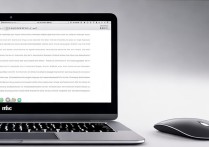


 冀ICP备2021017634号-12
冀ICP备2021017634号-12
 冀公网安备13062802000114号
冀公网安备13062802000114号